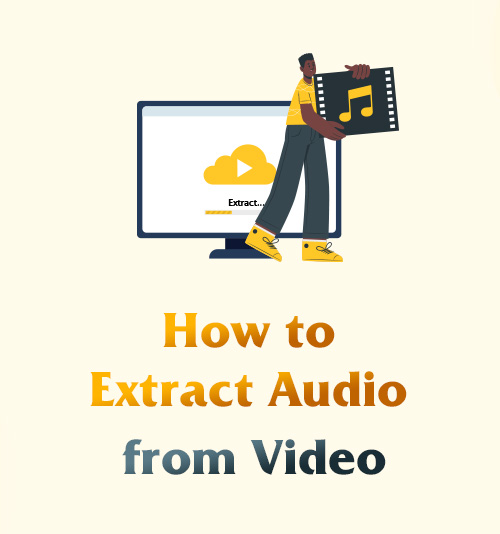
Witam wszystkich, znów się spotykamy.
Ten post jest prosto do sedna i zabierze Cię do nauki jak wyodrębnić dźwięk z wideo.
Jak to się mówi, umiejętności cię nie przytłaczają.
Kiedy już opanujesz tę umiejętność, możesz na niektórych polegać konwerter audio wideo aby wyodrębnić żądaną muzykę z ulubionego MV, wyodrębnij dźwięk z talk show wideo i posłuchaj go przed pójściem spać.
Pomyśl tylko, jakie to cudowne!
Otwórz laptopa lub telefon. Zaczynajmy.
SPIS TREŚCI
- Część 1. Najlepszy ekstraktor wideo do audio dla komputerów PC i Mac
- Część 2. Jak wyodrębnić dźwięk z wideo w systemie Windows?
- Część 3. Jak wyodrębnić dźwięk z wideo na komputerze Mac?
- Część 4. Jak wyodrębnić dźwięk z wideo online?
- Część 5. Jak wyodrębnić dźwięk z wideo na iPhonie?
- Część 6. Jak wyodrębnić dźwięk z wideo na Androida?
Najlepszy ekstraktor wideo do audio dla komputerów PC i Mac
Konwerter wideo AmoyShare to wielofunkcyjne oprogramowanie i pozostaje popularnym wyborem wśród użytkowników. Obsługuje konwersję formatów wideo i audio, wyodrębnianie dźwięku z wideo i tworzenie różnych stylów MV. Ponadto w przyborniku znajduje się również wiele przydatnych funkcji.
To oprogramowanie jest kompatybilne zarówno z systemem Windows, jak i Mac, więc możesz nauczyć się wydobywać ze mnie dźwięk z wideo bez względu na to, z jakiego komputera korzystasz.
Teraz przejdźmy do tego.
Konwerter wideo
Konwertuj filmy na MP4, MOV, MP3, GIF i inne
- dla Windows 10/8/7
- dla systemu Mac OS X 14+
- dla Android
- Pobierz i zainstaluj Konwerter wideo AmoyShare, następnie uruchom go. Przeciągnij plik wideo do jasnoniebieskiego pola lub kliknij dużą ikonę plusa, aby przesłać plik.
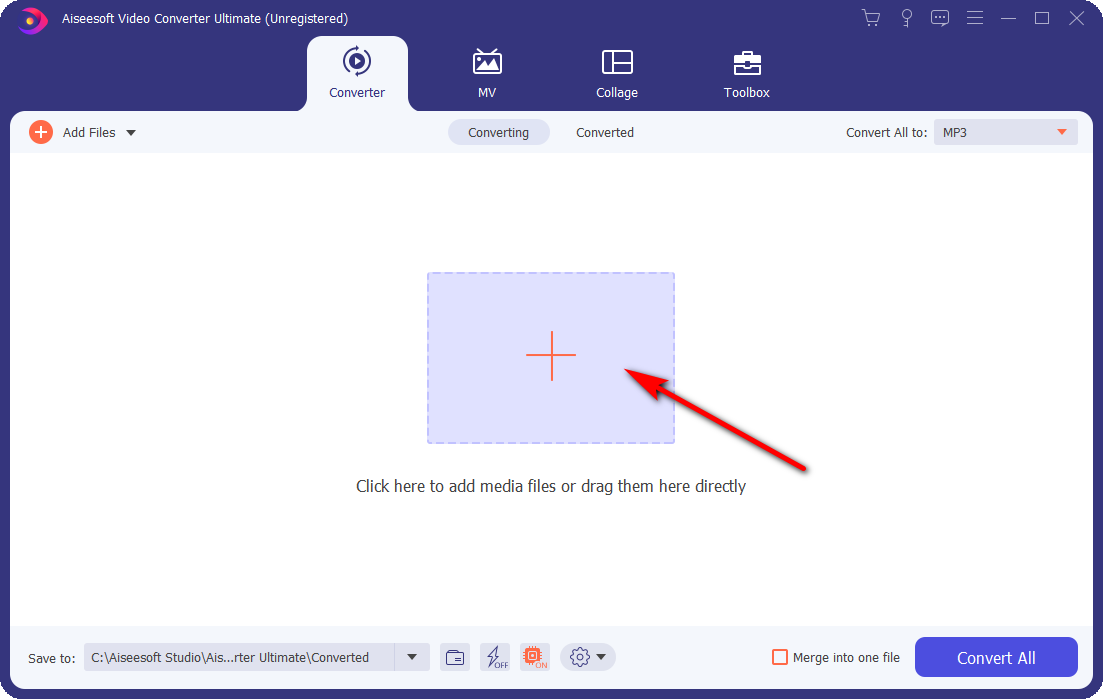
- Widzimy, że format wideo wyświetlany na zdjęciu to MP4. Następnie klikamy menu rozwijane po prawej stronie. Wybierz format audio, który chcemy z niego wyodrębnić, w tym jakość dźwięku. Mój wybór jest taki sam jak źródło.
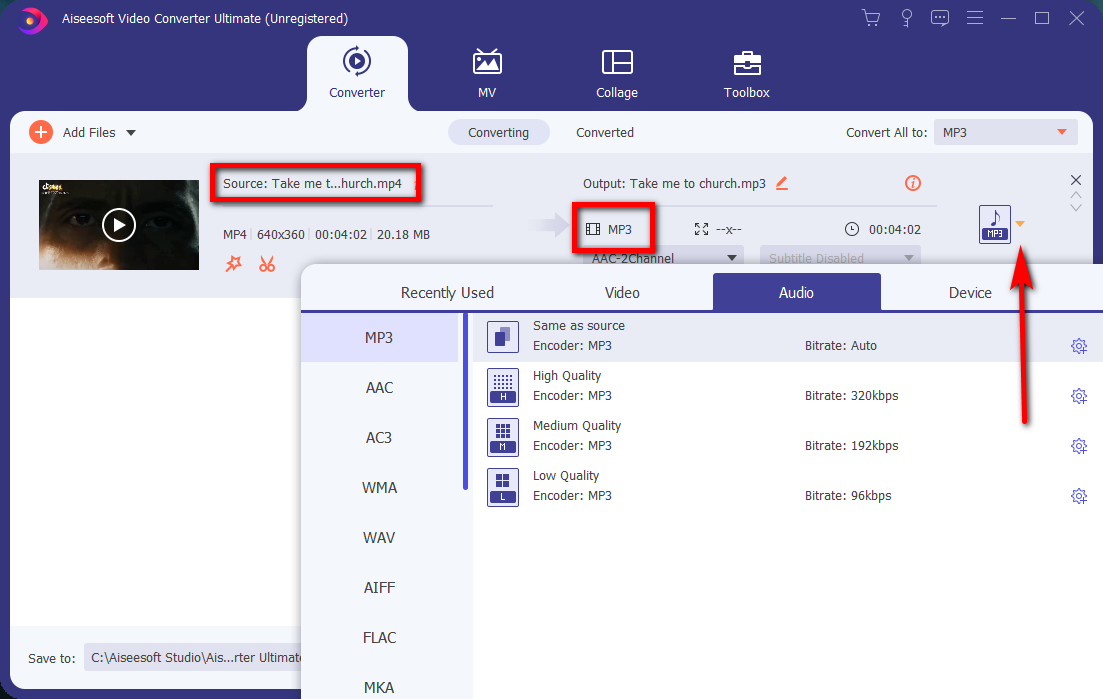
- Po wybraniu formatu i jakości dźwięku kliknij przycisk Konwertuj wszystko. Po zakończeniu konwersji zobaczysz sukces. W tym momencie plik audio zostanie automatycznie zapisany na komputerze i pojawi się okno. To jest lokalizacja wyodrębnionego dźwięku. Nie musisz samodzielnie pobierać dźwięku.

PS: Jeśli masz wiele plików audio, które należy rozpakować i połączyć w jeden plik. To będzie przekąska. Po prostu kliknij Scal w jeden plik.
Jak wyodrębnić dźwięk z wideo w systemie Windows 10?
Następnie przedstawię kilka innych metod. Jeśli jesteś zainteresowany, możesz wypróbować je jeden po drugim.
Jak wyodrębnić dźwięk z wideo w VLC Media Player?
- Pobierz VLC Media Player, a następnie otwórz go. Kliknij Konwertuj / Zapisz z menu rozwijanego Media.
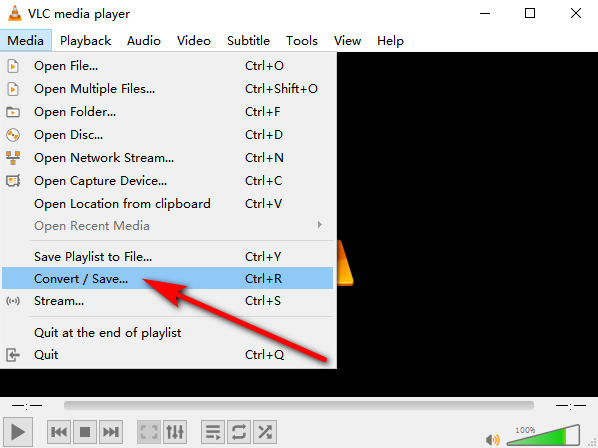
- Naciśnij przycisk Dodaj, aby dodać plik wideo. Następnie kliknij przycisk Konwertuj / Zapisz.
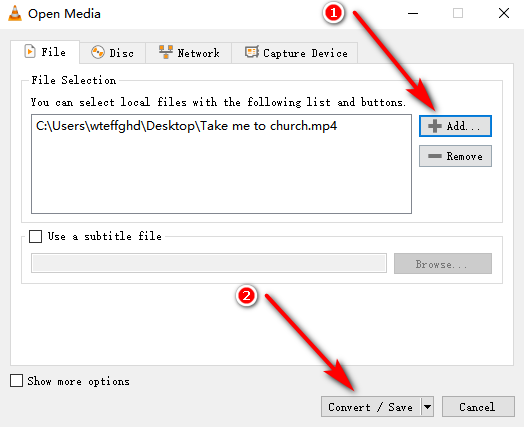
- Wybierz Audio – MP3 z menu rozwijanego Profil. Następnie kliknij przycisk Przeglądaj, aby wybrać miejsce docelowe wyodrębnionego dźwięku. Na koniec kliknij przycisk Rozpocznij, aby rozpocząć konwersję.
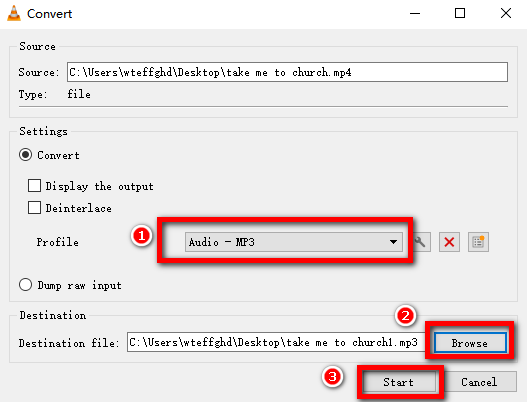
Jak wyodrębnić dźwięk z wideo w Audacity?
- Otwarte Śmiałość, wybierz Otwórz w menu rozwijanym Plik i wybierz wideo, z którego chcesz wyodrębnić dźwięk.
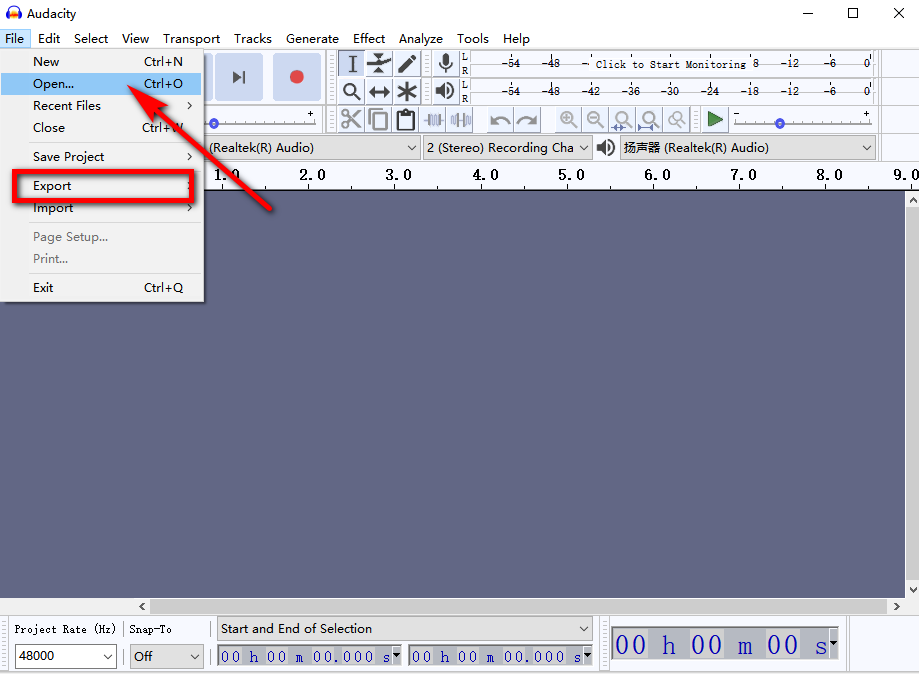
- Następnie kliknij Eksportuj, jak pokazano na powyższym obrazku i wybierz żądany format audio, format MP3, WAV lub OGG, aby rozpocząć wyodrębnianie.
Jak korzystać z darmowego konwertera wideo na MP3, aby wyodrębnić dźwięk?
Odpal Darmowy konwerter wideo na MP3. Naciśnij przycisk Dodaj i wybierz plik wideo. Następnie wybierz format audio, który chcesz wyodrębnić, klikając opcję Konwertuj na. Następnie możesz wybrać folder docelowy. Na koniec kliknij przycisk Start, aby rozpocząć konwersję.
Jak wyodrębnić dźwięk z wideo na komputerze Mac?
W tej części otrzymasz 3 proste sposoby wyodrębniania dźwięku na komputerze Mac. Proszę czytaj dalej.
Jak wyodrębnić dźwięk z wideo w iMovie?
iMovie to darmowa aplikacja do edycji wideo uwielbiana przez użytkowników Apple.
Jeśli Twój film zawiera zarówno efekty dźwiękowe, jak i wizualne, obsługuje eksportowanie lub oddzielanie dźwięku od wideo w iMovie. Chociaż nie może wybrać jakości dźwięku, jest w pełni darmowy.
- Aby wyodrębnić dźwięk z wideo, uruchom aplikację iMovie na MacBooku i najpierw przeciągnij plik wideo na oś czasu.
- Następnie kliknij „Udostępnij” w prawym górnym rogu, a następnie przejdź do Pliku. Następnie wybierz Tylko dźwięk w formacie, wybierz format audio z Format pliku.
- Na koniec kliknij niebieski przycisk Dalej, dodaj nazwę wyodrębnionego pliku audio, znajdź lokalizację i kliknij przycisk Zapisz.
Jak wyodrębnić dźwięk z wideo w odtwarzaczu QuickTime?
Quick Time Player to łatwy sposób na wyodrębnienie dźwięku z wideo.
- Najpierw uruchom Quick Time Player, otwórz wideo, znajdź plik w menu i kliknij go.
- Następnie wybierz Tylko dźwięk pod poleceniem Eksportuj jako.
- Na koniec nadaj plikowi nazwę, wybierz lokalizację, którą lubisz, i kliknij Zapisz.
Jak wyodrębnić dźwięk z usług wideo?
Usługa była potężnym wbudowanym narzędziem w systemie MacOS.
- Wybierz plik wideo w Finderze. Następnie wybierz Finder> Usługi> Zakoduj wybrane pliki wideo.
- W wyświetlonym oknie wybierz „Tylko dźwięk” z wyskakującego menu „Ustawienia”
- Na koniec kliknij „Kontynuuj”. Następnie dźwięk jest wyodrębniany z pliku wideo.
Jak wyodrębnić dźwięk z wideo online?
Jeśli nie chcesz pobierać żadnych aplikacji, nie ma problemu. W tej części przyjrzyjmy się, jak wyodrębnić dźwięk z wideo online.
Wyodrębnij dźwięk z wideo w FileConverto Online
- Odwiedź stronę internetową PlikKonwertuj. Kliknij przycisk Przeglądaj, aby wybrać plik wideo, a następnie kliknij przycisk Otwórz. Następnie nazwa i format wybranego pliku zostaną wyświetlone w koszyku plików. (Należy zauważyć, że chociaż jest darmowy, maksymalny rozmiar pliku to 500 MB)
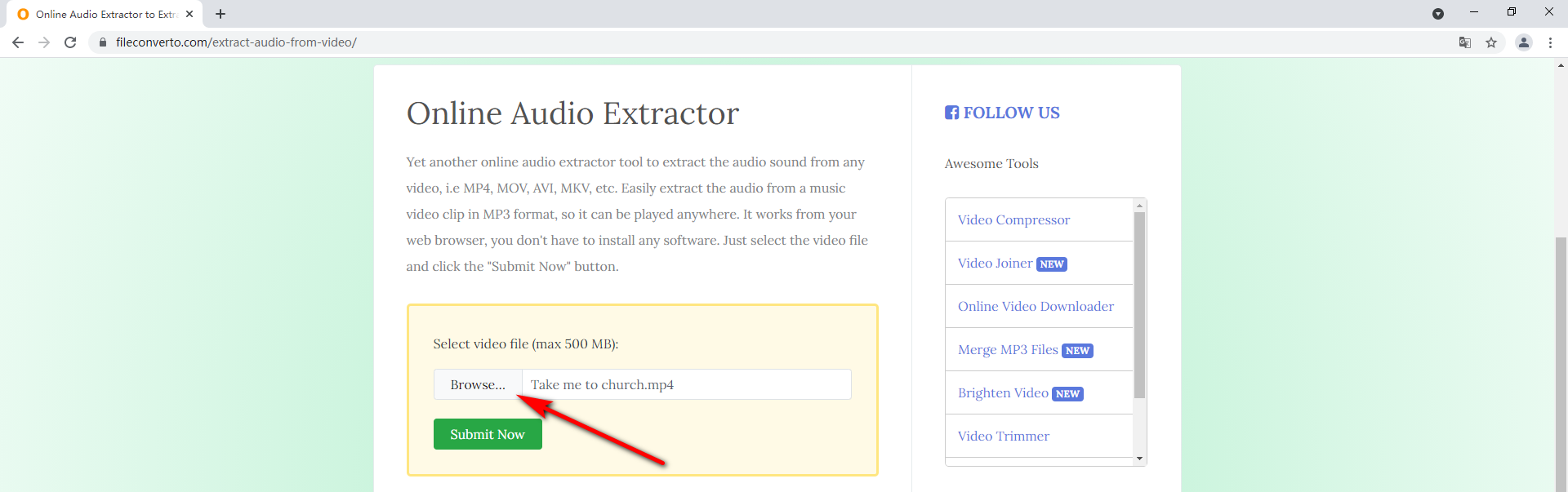
- Po wykonaniu powyższych operacji kliknij Prześlij. Po przesłaniu pliku pojawi się zielony znak ukończenia. Następnie wystarczy kliknąć niebieski przycisk Pobierz plik, aby pobrać wyodrębniony dźwięk.
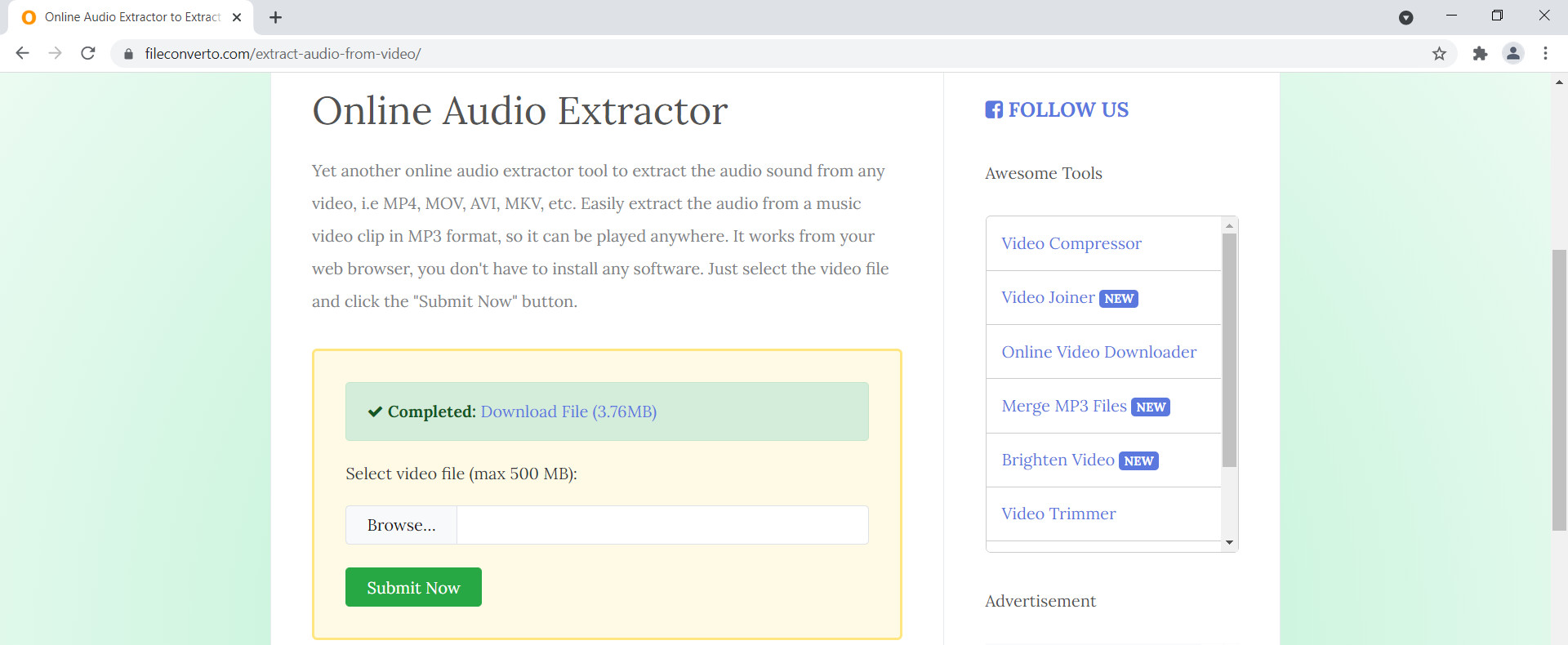
Wyodrębnij dźwięk z wideo w BeeCut Online
Pszczoła to ciekawa wielofunkcyjna strona internetowa. Ta część koncentrowała się głównie na tym, jak korzystać z funkcji ekstrakcji dźwięku.
- Otwórz stronę internetową, przeciągnij plik w miejsce wskazane przez czerwoną strzałkę, kliknij „+”, aby wybrać plik, a następnie kliknij przycisk Otwórz, a plik zostanie automatycznie przesłany.
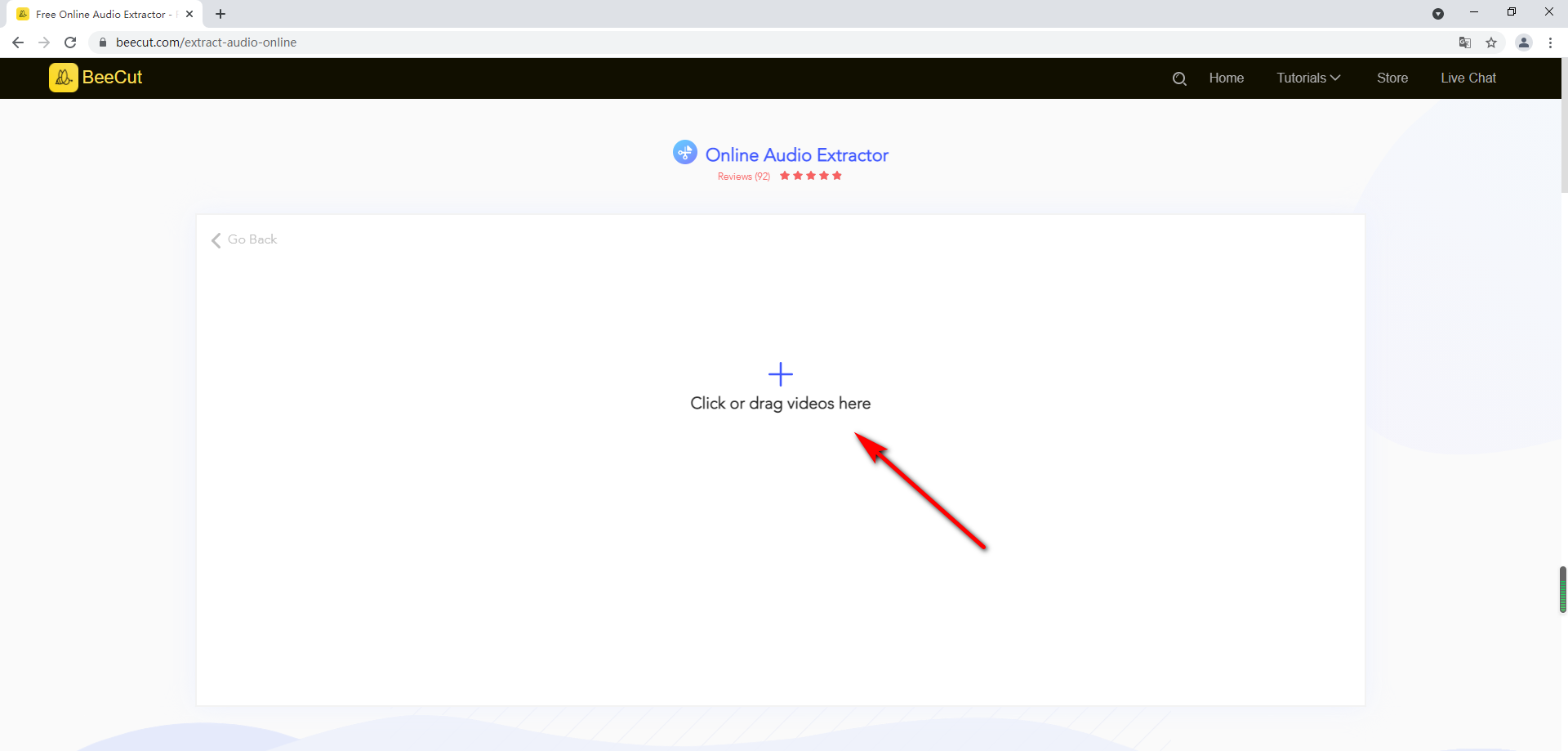
- Po przesłaniu pliku wideo kliknij niebieski przycisk Rozpocznij wyodrębnianie.
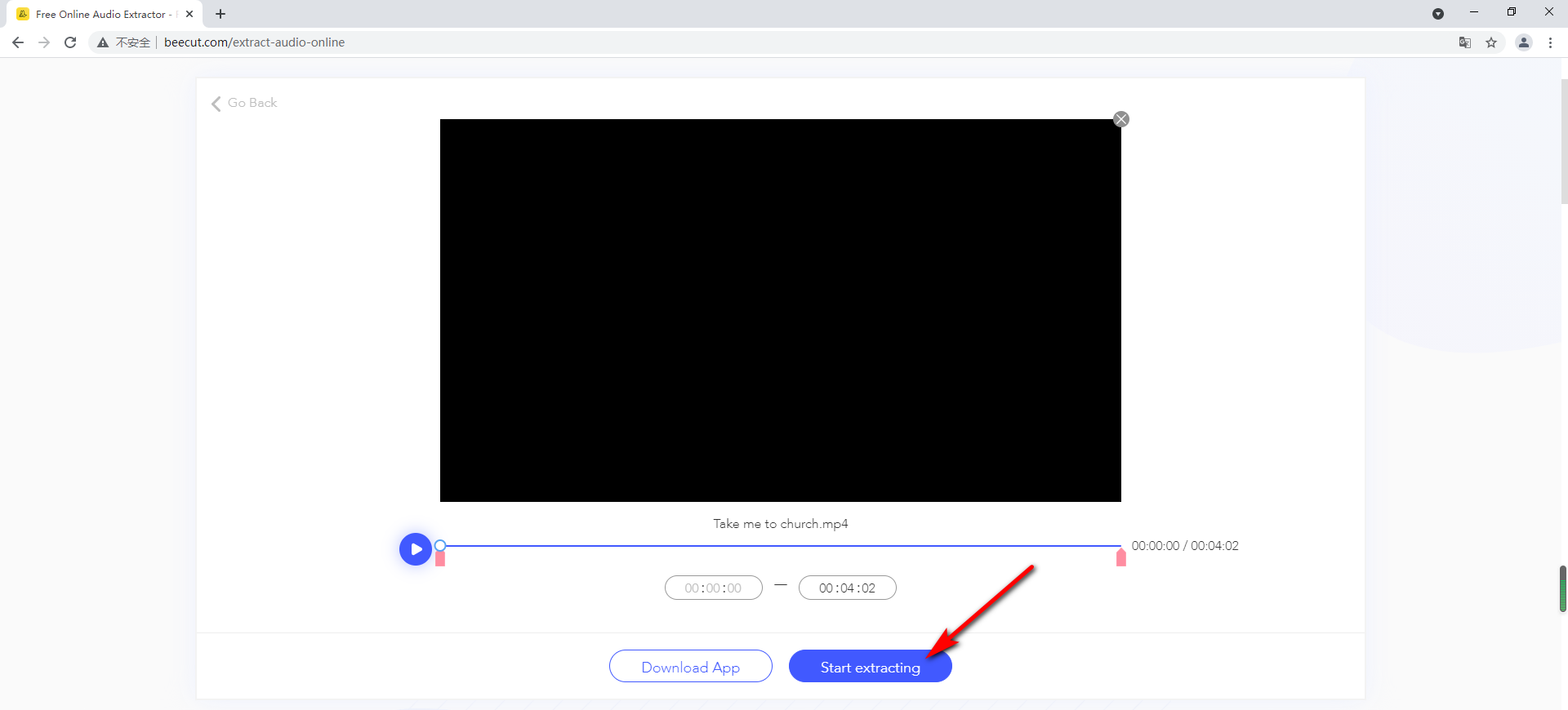
- Otrzymasz podpowiedź o zakończeniu. Następnie możesz kliknąć niebieski przycisk Pobierz, aby pobrać wyodrębniony dźwięk.
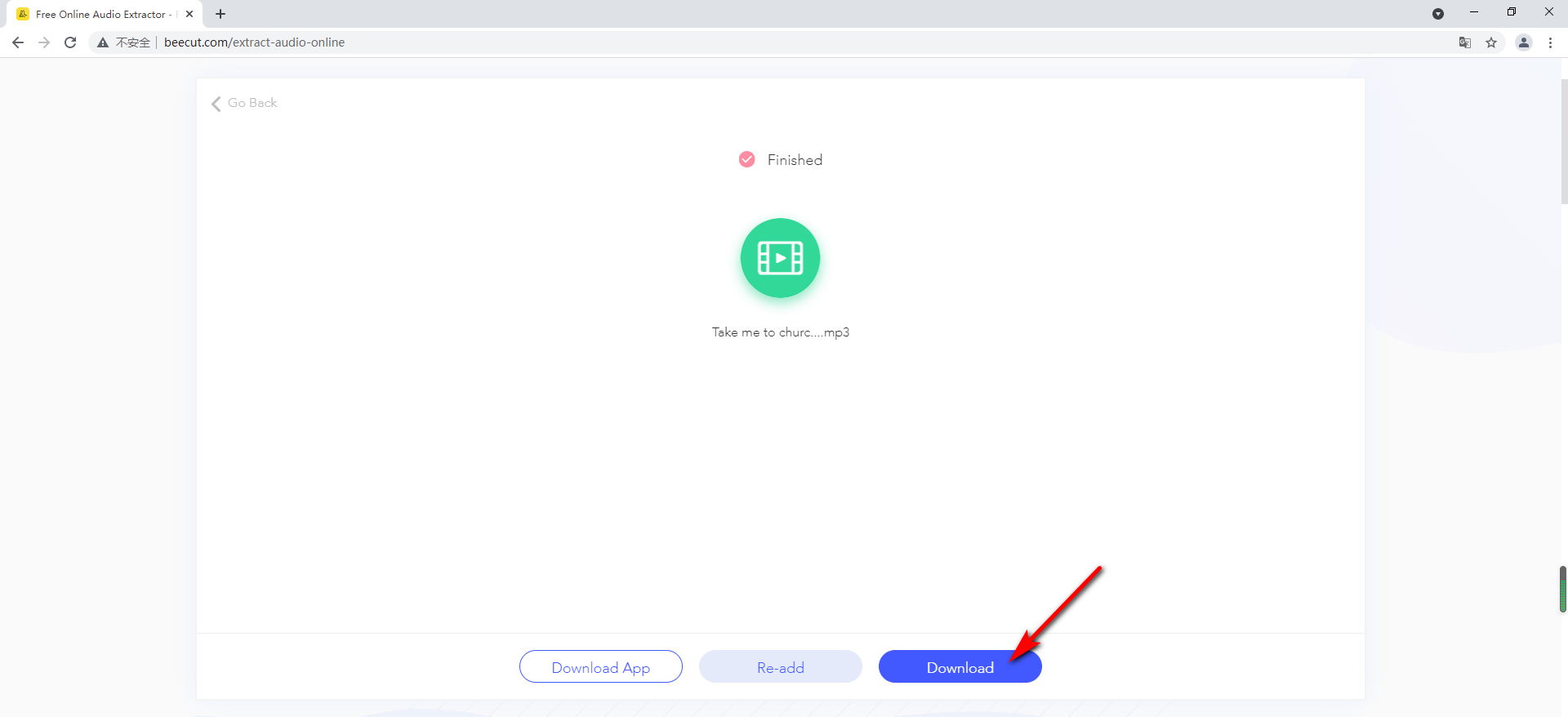
Jak wyodrębnić dźwięk z wideo na iPhonie?
Aplikacja na iPhone'a, której używam, to MP3 Converter – Audio Extractor. Wyróżnia się wśród wielu aplikacji. Jego interfejs jest bardzo prosty. Funkcja nie jest skomplikowana, bardzo łatwa w użyciu.
- Otwórz MP3 Converter – Audio Extractor po pobraniu go w AppStore.
- Przede wszystkim widzimy ikonę plusa na dole strony głównej. Naciśnij ikonę plusa, aby wybrać wideo, które chcesz przekonwertować.
- Następnie wybierz plik wideo z czterech opcji pokazanych na pierwszym obrazku, a następnie naciśnij przycisk Konwertuj. Domyślny format audio to MP3. Następnie możesz z powodzeniem wyodrębnić dźwięk z wideo.
Jak wyodrębnić dźwięk z wideo na Androida?
Konwerter wideo na MP3 to doskonały ekstraktor Androida. W układzie są tylko cztery opcje.
- Kliknij przycisk WIDEO DO AUDIO, aby wybrać plik wideo, który Ci się podoba.
- Następnie możemy wybrać tryb zaawansowany. Następnie przesuń przycisk Jakość na numer 9, aby wyjściowa jakość dźwięku była najwyższa.
- Na koniec dotknij przycisku Konwertuj na dole, aby zakończyć ekstrakcję dźwięku.
Wnioski
W tym artykule przedstawiliśmy wiele metod na jak wyodrębnić dźwięk z wideo. Którą metodę preferujesz najbardziej?
Przejrzyjmy je jeszcze raz krótko.
Wszystkie te aplikacje są doskonałe. Jeśli jednak Twój format wideo nie jest popularnym formatem, takim jak MP4, lub musisz wyodrębnić formaty audio inne niż format MP3, te aplikacje mogą być ograniczone.
Dlatego możesz potrzebować oprogramowania obsługującego więcej formatów. Konwerter wideo AmoyShare może to zrobić. AmoyShare jest zawsze oddany Twoim prośbom. W tej aplikacji nie będziesz musiał oglądać żadnych reklam, nie będzie ograniczeń co do rozmiaru pliku i możesz wyodrębnić dźwięk w oryginalnej jakości. Co więcej, możesz tam również zrobić niesamowite MV.
Pobierz i rozpocznij ekstrakcję już teraz.
Konwerter wideo
Konwertuj filmy na MP4, MOV, MP3, GIF i inne
- dla Windows 10/8/7
- dla systemu Mac OS X 14+
- dla Android
Często Zadawane Pytania
Czy mogę wyodrębnić audio z wideo za pomocą linku?
Tak. Możesz użyć Darmowa wyszukiwarka wideo aby wyodrębnić dźwięk z wideo za pomocą linku. Wystarczy otworzyć witrynę i wpisać adres URL w pasku wyszukiwania. Następnie kliknij przycisk Pobierz, aby wyodrębnić dźwięk online.
Jak bezpłatnie wyodrębnić dźwięk z wideo?
W tym artykule omówiono wszystkie metody bezpłatnego wyodrębniania dźwięku z wideo. Możesz wybrać VLC Media player, Audacity lub Konwerter wideo AmoyShare na laptopie. Jeśli używasz telefonu, możesz użyć konwertera wideo na MP3 na Androida lub MP3 Converter - Audio Extractor na iPhonie.